原标题:"TP-LINK路由器联网设置流程"相关路由器设置经验分享。 - 来源:WiFi之家网 ADSL虚拟拨号或PPPoE上网到底要如何设置呢,如果您的上网方式是PPPoE拨号,也就是说您的网络"
原标题:"TP-LINK路由器联网设置流程"相关路由器设置经验分享。 - 来源:【WiFi之家网】
ADSL虚拟拨号或PPPoE上网到底要如何设置呢,如果您的上网方式是PPPoE拨号,也就是说您的网络服务商(电信或者网通)给您提供了一组用户名和密码,并且需要使用PPPoE(宽带连接)拨号上网的话,下面是【WiFi之家网】整理的一些关于TP-LINK路由器联网设置流程的相关资料,供你参考。
TP-LINK路由器联网设置流程
总体来说,就是要在路由器里设置账号和密码。
1、您没有设置过路由器的密码,那么路由器为默认设置,则其管理地址为:192.168.1.1;用户名与密码均为:admin
直接在浏览器中输入路由器LAN口的IP地址,在弹出的框中正确填写路由器的管理用户名和密码后进入管理页面。
2、在左边框中选择“网络参数”→“WAN口设置”,然后在右边框中的“WAN口连接类型”选择“PPPoE”。“上网账号”和“上网口令”中填入宽带账户的用户名和密码。如下图示;
首先,具体连接模式的选择:
包月用户建议选择“自动连接”,即为24小时网络连接状态,路由器在上电或者掉线后会自动重连。
通过手动点击连接进行拨号是“手动连接”,路由器将不会自动进行拨号。
计时上网用户建议选择“按需连接”,在有访问数据的时候路由器会自动拨号连接,若无数据,则会在所设定的时间内自动断开网络连接。
设置完成后点击“保存”。
其次,当输入完上网口令保存后,若密码框里的口令长度与您输入的实际位数可能不符,不必担心,这是路由器内置的密码保护机制,只要您确认所填写的密码是正确的即可,路由器已经保存了设置。
3、拨号的连接或断开操作可通过点击管理界面左侧边栏框中“运行状态”栏,点击右框“WAN口状态”中的连接/断开按钮来实现。
拨上号后,可以在“WAN口状态”中查看到路由器获取到的IP及DNS地址,如果电脑没有设置DNS服务器地址,可将WAN口状态显示DNS服务器地址填入到电脑中。
4、至此PPPoE拨号已设置完成并成功拨号,路由器下的电脑已经可以通过路由器上网了。
通过路由器上网,非常的方便,可以连接多台电脑同时上网,若有笔记本电脑的话可以无线上网。


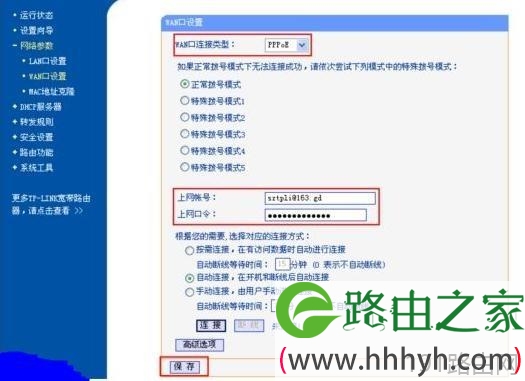
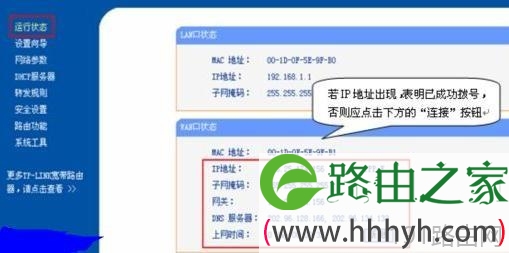
评论